iPhoneを使っていると、通知が煩わしいと感じることがないだろうか。筆者は職業柄もあって100近いアプリを入れているが、不要な通知が頻繁に届いてしまう。かといって個々に通知をオフにするのは面倒だったり、アプリによっては通知をオフにするほどではなかったりするので、そのまま放置していた。
筆者のようにインストールしているアプリが多い人におすすめしたいのが、iOS 15に搭載されている「通知要約」機能だ。この機能を使うようになって、ようやく通知の煩わしさから解放された。そんな便利な機能の使い方を紹介しよう。

iPhoneのヘビーユーザーにこそおすすめの「通知要約機能」。iOS 15から実装された
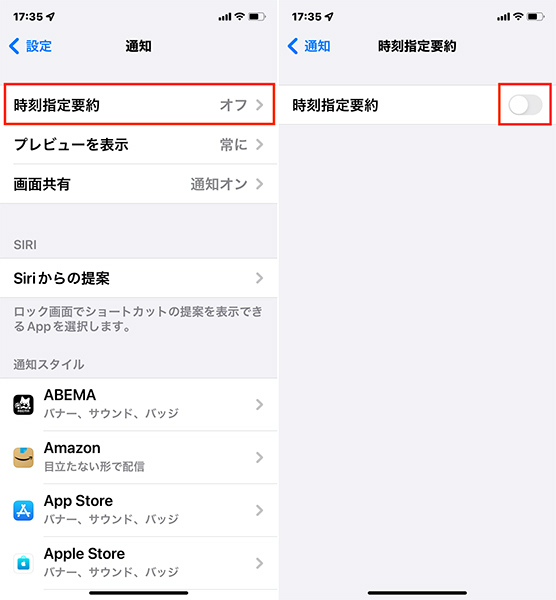
「設定」アプリで「通知」→「時間指定要約」の順にタップ(写真=左)。
「時間指定要約」をタップしてオンにする(写真=右)
初回起動時は、通知の要約に関する説明が表示される。「続ける」をタップして、次の画面で即日内しないアプリを選択したら、「~個のAppを追加」をタップ。
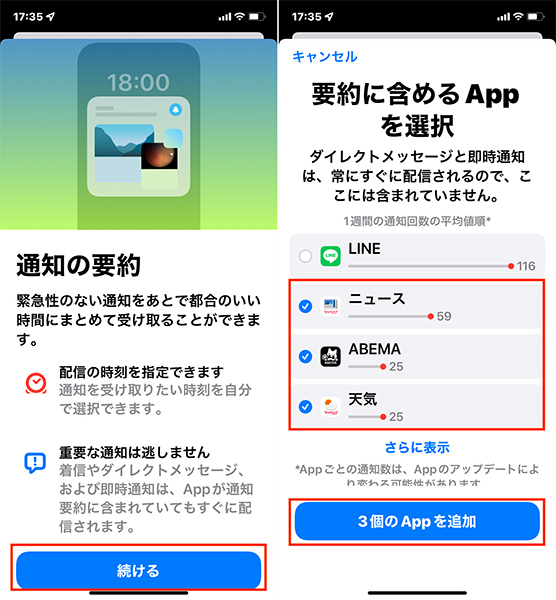
「通知の要約」がどういった機能かが表示されるので「続ける」をタップ(写真=左)。
要約に含めるアプリを選択し、「~個のAppを追加」をタップする(写真=右)
最後に、通知の要約を受け取る時刻を設定しよう。通知する回数は任意で追加できるが、回数が多いと面倒になるので、朝晩の2回程度に留めておくといい。
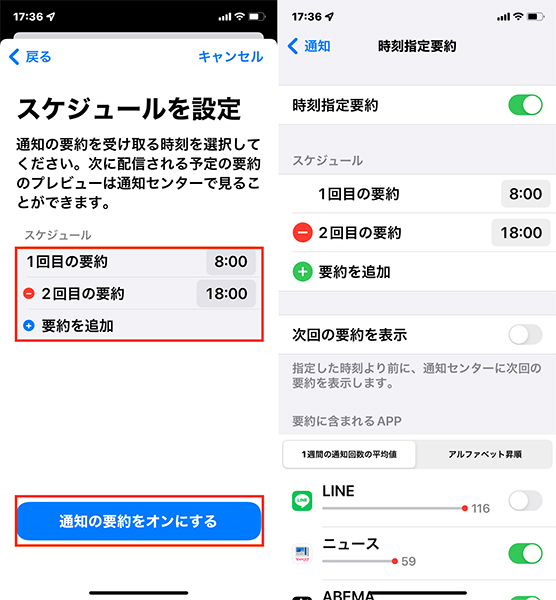
要約が届く時間を設定し、「通知の要約をオンにする」をタップする(写真=左)。
完了すると設定画面に戻る(写真=右)
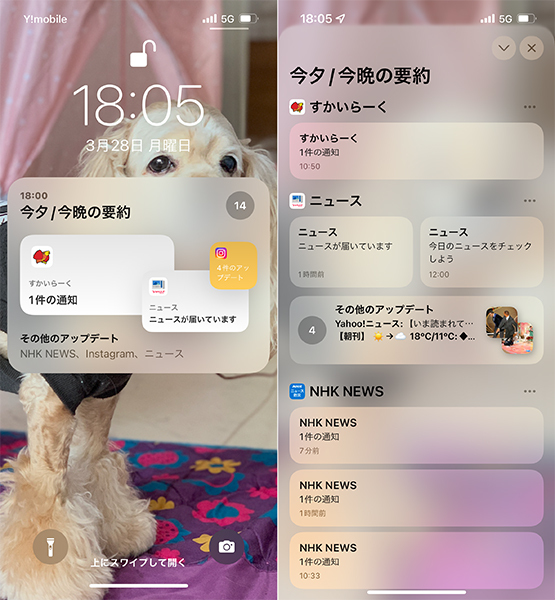
指定した時刻に要約された通知が届く(写真=左)。
タップすると個々のアプリの通知が表示される(写真=右)
また、「時間指定要約」画面で「次回の要約の表示」をオンにしておくと、指定の時間でなくても通知センターに「次回の要約」が表示されるので、通知の回数は減らしたいが自分のタイミングで確認したいという人は活用するといいだろう。
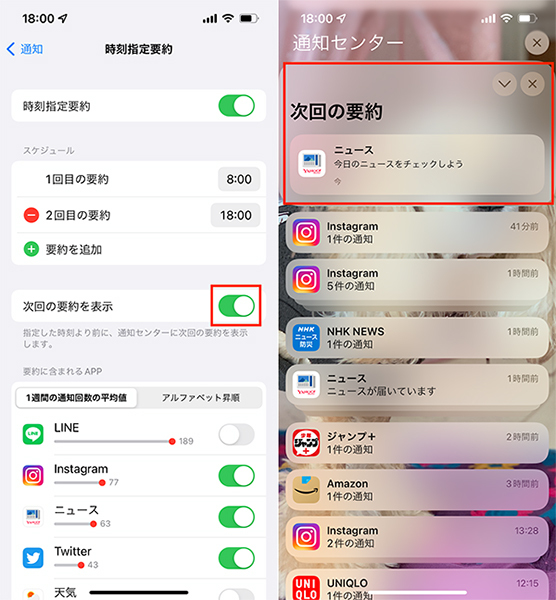
「設定」→「通知」→「時間指定要約」で「次回の要約を表示」をオンにする(写真=左)。
通知センターの「次回の要約」が表示された(写真=右)
ただし、LINEやメールなど届いたタイミングで確認したほうがいいアプリの通知は即時にしたほうがいい。まずは自分のインストールしているアプリで即時通知の要・不要を見直そう。(フリーライター・今西絢美)
筆者のようにインストールしているアプリが多い人におすすめしたいのが、iOS 15に搭載されている「通知要約」機能だ。この機能を使うようになって、ようやく通知の煩わしさから解放された。そんな便利な機能の使い方を紹介しよう。

iPhoneの通知要約は指定した時間にまとめて通知してくれる
通知要約は、通知を確認する時間をユーザーが自由に指定できる機能だ。利用するには、「設定」アプリで「通知」を開き、「時刻指定要約」をオンにする。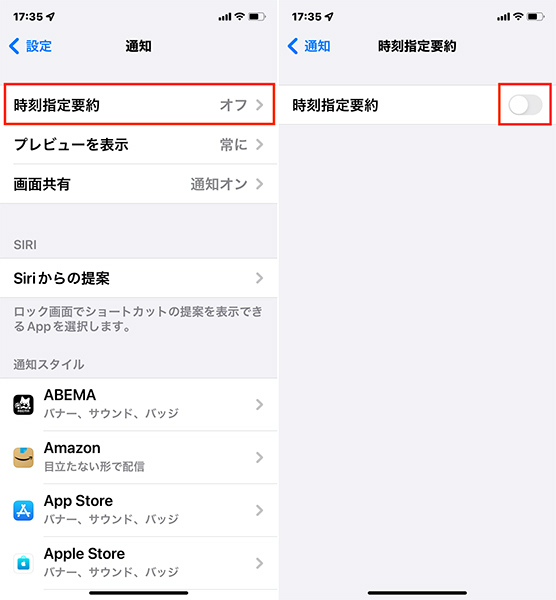
「時間指定要約」をタップしてオンにする(写真=右)
初回起動時は、通知の要約に関する説明が表示される。「続ける」をタップして、次の画面で即日内しないアプリを選択したら、「~個のAppを追加」をタップ。
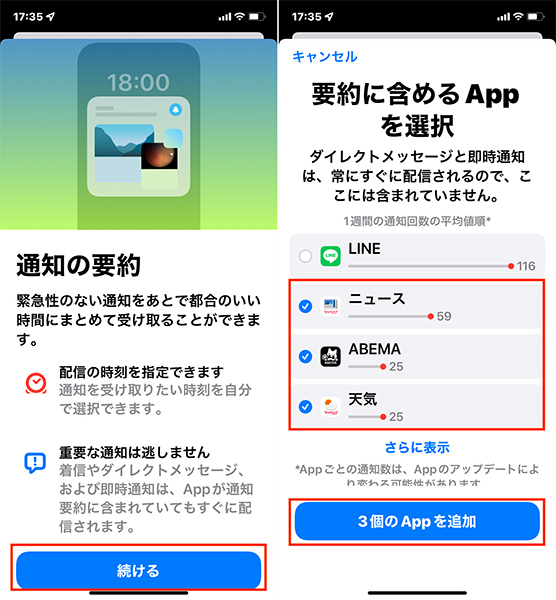
要約に含めるアプリを選択し、「~個のAppを追加」をタップする(写真=右)
最後に、通知の要約を受け取る時刻を設定しよう。通知する回数は任意で追加できるが、回数が多いと面倒になるので、朝晩の2回程度に留めておくといい。
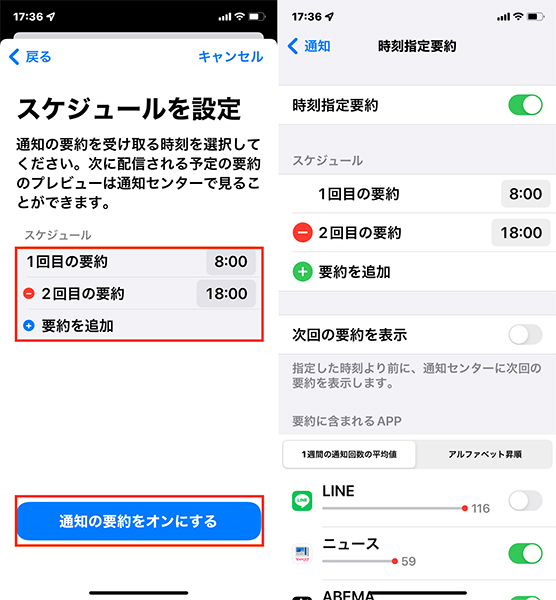
完了すると設定画面に戻る(写真=右)
要約された通知は好きなタイミングで確認可能
要約された通知はまとめて届くので、通知回数がぐんと減る。要約された通知をタップすると、個別のアプリの通知を確認できるので困ることはない。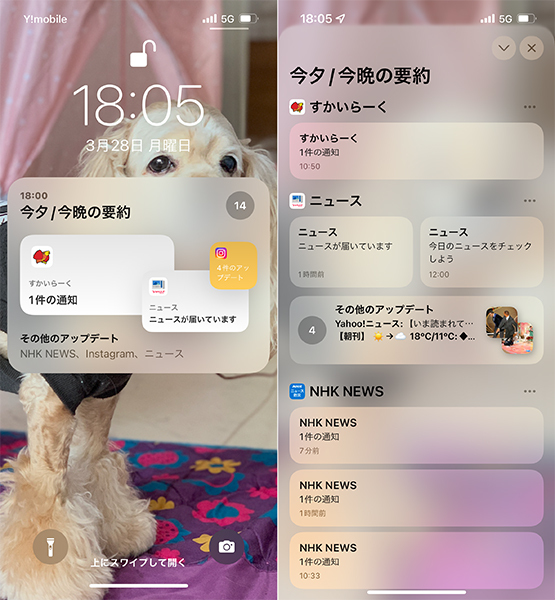
タップすると個々のアプリの通知が表示される(写真=右)
また、「時間指定要約」画面で「次回の要約の表示」をオンにしておくと、指定の時間でなくても通知センターに「次回の要約」が表示されるので、通知の回数は減らしたいが自分のタイミングで確認したいという人は活用するといいだろう。
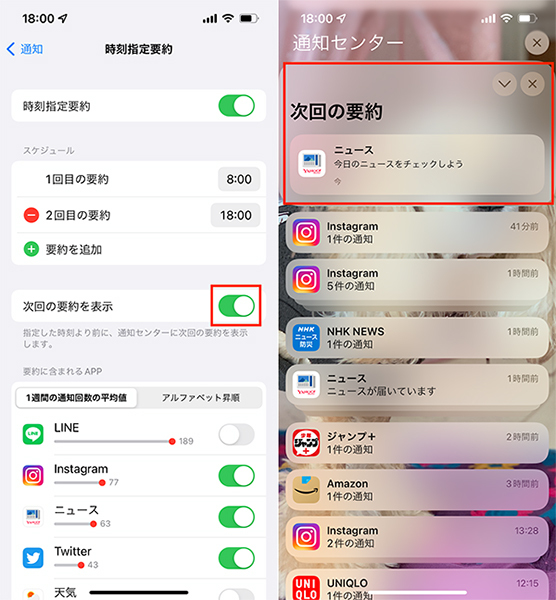
通知センターの「次回の要約」が表示された(写真=右)
ただし、LINEやメールなど届いたタイミングで確認したほうがいいアプリの通知は即時にしたほうがいい。まずは自分のインストールしているアプリで即時通知の要・不要を見直そう。(フリーライター・今西絢美)






